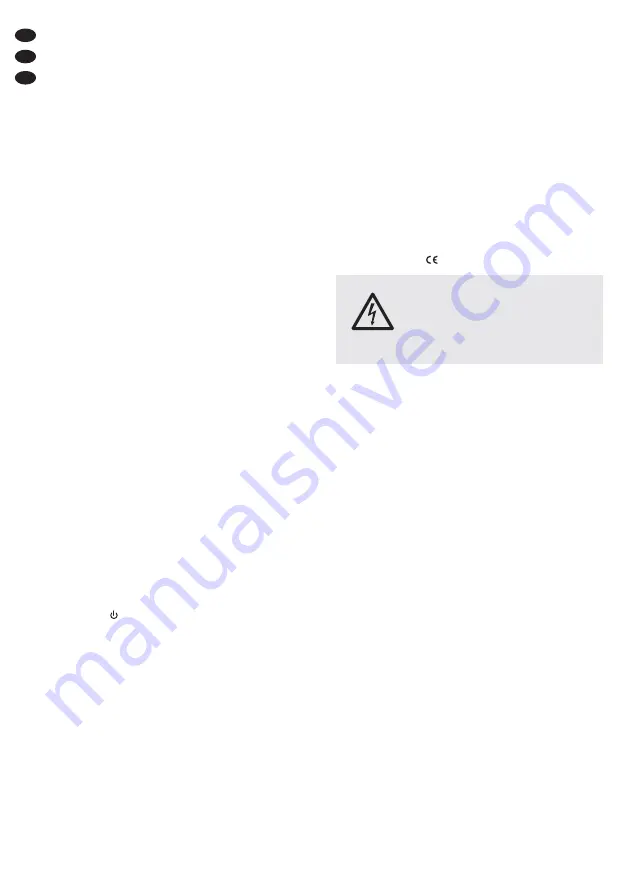
D
A
CH
4
Auf der Seite 2 finden Sie alle be schriebenen
Be dienelemente und Anschlüsse.
1 Übersicht der Bedienelemente
und Anschlüsse
Jeder Monitor verfügt über eigene Bedienelemente
und Audio / Video-Anschlussbuchsen. Die Strom-
versorgung der gesamten Monitor-Einheit er
folgt
über einen ge meinsamen An schluss.
1
Taste MENU/EXIT
– um das Bildschirmmenü aufzurufen
– um das Bildschirmmenü bzw. eine Seite
des Menüs wieder zu verlassen und um
Bildschirmeinblendungen (z. B. Lautstär ke-
Einstellskala) wieder auszublenden
2, 3 Taste SOURCE zum Aufrufen der Quellen-
Auswahlliste
Taste AUTO zum Auslösen einer automati-
schen Bildjustierung für die Quelle am VGA-
Eingang (9)
In der Funktion
und
dienen die Tasten zur
Anwahl einer Quelle aus der Quellenliste und
im Bildschirmmenü zur Anwahl von Menü-
punkten auf einer Menüseite.
4, 5 Taste VOL
– zum Reduzieren der Lautstärke
Taste VOL
/SELECT
– zum Erhöhen der Lautstärke
– zum Bestätigen einer Quellen-Anwahl aus
der Quellenliste
Im Bildschirmmenü dienen die Tasten zur
Anwahl der Menüseiten und zur Einstellung
der Menüpunkte (Werte än dern oder Einstell -
op tionen auswählen). Für einige Menüpunkte
lässt sich mit der Taste
ein Untermenü auf-
rufen oder eine Funktion aktivieren.
6
Taste
um den Monitor in den Stand-by-Be -
trieb zu schalten oder einzuschalten
7
Betriebsanzeige
Rot
Monitor im Stand-by-Betrieb
Grün
Monitor eingeschaltet
Gelb
DPMS-Energiesparmodus
(
Menüpunkt
DPMS
, Kap. 7.5.2)
8
HDMI
TM
-Eingang (19-polige Buchse Typ A)
9
VGA-Eingang (15-polige Sub-D-Buchse)
10
Composite-Video-Eingänge (BNC-Buchsen)
11
Durchschleifausgänge (BNC-Buchsen), je weils
für das Videosignal des links daneben liegen-
den BNC-Eingangs (10)
12
Stereo-Audio-Eingang (Cinch-Buchsen): kann
wahlweise für die Quelle am Eingang VIDEO 1
oder VIDEO 2 (10) oder für die Quelle am Ein-
gang S-VIDEO (13) verwendet werden
13
S-Vi deo-Eingang (Mini-DIN-Buchse, 4-polig)
14
Stereo-Audio-Eingang (3,5-mm-
Klin ken buch -
se) für die am VGA-Eingang (9) angeschlos-
sene Quelle
15
Stromversorgungsbuchse zum Anschluss des
beiliegenden Netzgeräts
2 Hinweise für den sicheren
Gebrauch
Die Geräte (Monitor-Einheit und Netzgerät) ent-
sprechen allen relevanten Richtlinien der EU und
sind deshalb mit
gekennzeichnet.
Beachten Sie auch unbedingt folgende Punkte:
G
Verwenden Sie die Geräte nur im In nen be reich
und schützen Sie sie vor Tropf- und Spritzwas-
ser, hoher Luftfeuchtigkeit und Hitze (zu lässi ger
Einsatztemperaturbereich 0 – 40 °C).
G
Stellen Sie keine mit Flüssigkeit gefüllten Ge
-
fäße, z. B. Trinkgläser, auf die Geräte.
G
Zur Vermeidung von Wärmestaus im Gerät plat-
zieren Sie die Monitor-Einheit immer so, dass
eine ausreichende Luftzirkulation gewährleistet
ist (Ab stand zur Wand > 10 cm). Die Lüftungsöff-
nungen dürfen auf keinen Fall abgedeckt werden.
G
Nehmen Sie die Monitor-Einheit nicht in Betrieb
und ziehen Sie sofort den Netzstecker des Netz-
gerätes aus der Steckdose,
1. wenn sichtbare Schäden an einem Gerät oder
am Netzkabel vorhanden sind,
2. wenn nach einem Sturz oder Ähnlichem der
Verdacht auf einen Defekt besteht,
3. wenn Funktionsstörungen auftreten.
Geben Sie die Geräte in jedem Fall zur Repara-
tur in eine Fachwerkstatt.
G
Ziehen Sie den Netzstecker nie am Kabel aus
der Steckdose, fassen Sie immer am Stecker an.
G
Säubern Sie das Netzgerät nur mit einem tro-
ckenen, weichen Tuch. Zur Reinigung der Moni-
tore kann auch ein leicht angefeuchtetes, wei-
ches Tuch verwendet werden. Verwenden Sie
auf keinen Fall Chemikalien oder ag
gressive
Reinigungsmittel. Ziehen Sie vor dem Reinigen
den Netzstecker.
WARNUNG Das Netzgerät wird mit lebensge-
fährlich hoher Netzspannung ver-
sorgt. Nehmen Sie deshalb niemals
selbst Eingriffe daran vor. Durch un -
sachgemäßes Vorgehen besteht die
Gefahr eines elektrischen Schlages.


































